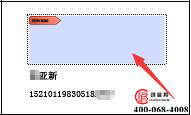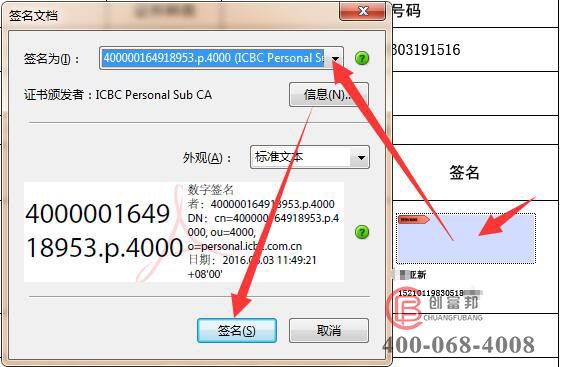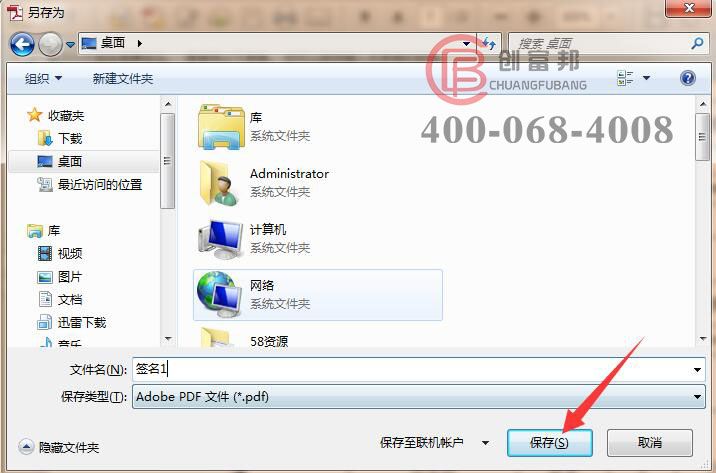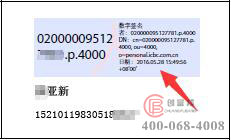现在深圳公司注册使用数字证书进行电子签名代替人工签字,针对习惯于传统签名的客户来说电子签名难免碰到各种操作难题,下面笔者针对数字证书电子签名步骤,进行分拆详解,大家按照我所列步骤一步步操作,即可轻松搞定电子签名!
电子签名之前需要安装数字证书所对应的不同应用环境,做好前期签名准备(以下所有文件下载都必须通过PC电脑端,手机端无法下载):
第四步:签名环节!
1、 插上U盾,打开签名PDT文件(使用adobe reader软件)。
2、找到带有名字和身份证的淡蓝色块,点击:
3、跳出签名界面,选出相对应的电子代码,点击签名按钮:
注:如果您的是工商银行的U盾,证书代码会显示ICBC、中国银行显示95566开头数字、邮政显示95580开头数字、建设银行显示CCB、如果是招商银行的 ,会直接显示您的名字,每个银行都会有相对应的显示方式,根据自己使用的银行U盾具体选择!
4、点击签名按钮之后,会自动跳出另存为框,命名之后,保存至桌面即可:
5、如果以上步骤都正确,会直接跳出密码输入框:
6、密码输入正确之后显示如下:
如此就正确完成第一个电子签名了,正常情况下注册公司一个人是需要进行多次签名的,后续步骤都按照第四步:签名环节,重复操作即可,一个一个签,全部签好 再换另外一个负责人的U盾签!
最后一步:提交文件,验证签名!
所有相关人员全部签名之后,点击PDF文件右上角的“提交”按钮,等待系统对所有电子签名进行验证,如果全部正确则会提示成功,如下:
其余注意事项:
1、输入密码时需要格外注意,一共只有6次机会,如果全错则需要去银行重置,非常麻烦!
2、签完一个后,下面还有很多需要签名的地方,每一个都需要签,不能遗漏!
3、如果签名过程中,签错了位置,鼠标右键点清除签名就可以,然后重新签!
4、如果你是招商银行U盾,必须最后一个签名!
5、农商银行仅支持深圳农村商业银行!
6、如果经过如此详细的指引,你还是不会,那么直接联系创富邦工作人员,目前我公司推行免费注册公司,全流程操作指引,自己注册公司只会更费时间精力和金钱!具体活动详情请点击下图: